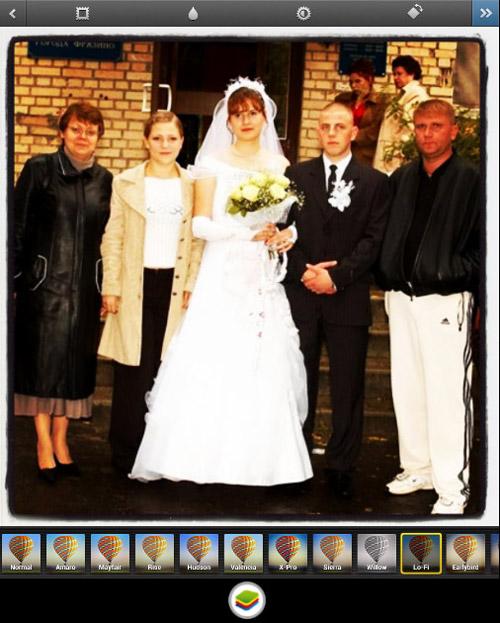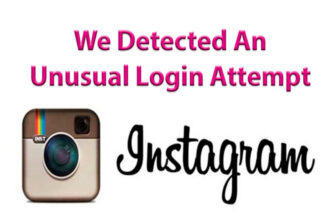很多时候,我们想要将照片上传到的照片 Instagram位于您计算机的硬盘上。 在 在这种情况下,与订阅者共享 比完成您的时装更难 智能手机卡。 但是,它仍然很有可能。
如果您在智能手机上安装了Instagram,则整个任务 归结为如何将照片传输到手机。 这是任务 相当琐碎,不在本文讨论范围之内。 当你有情况 没有智能手机,而您将BlueStacks与Instagram一起使用 一台普通计算机(我们已经有关于如何 在Instagram上注册并通过计算机使用它)。
因此,初始数据如下-您已经安装了 适用于Windows的BlueStacks,它拥有令人垂涎的Instagram。 你是 已经注册了一个帐户,现在您想放图片 您的计算机。
如何在Instagram上制作拼贴和编辑照片
现在的过程如下:
1.将所有您感兴趣的照片复制到文件夹中 C:\ ProgramData \ BlueStacks \ UserData \ SharedFolder(如果您有Mac,则 您有一个不同的文件夹。 我不知道哪一个。 不过我想 如果您拥有Mac,那么您和Iphone都是。 在这个 的情况下,您不需要此说明!)
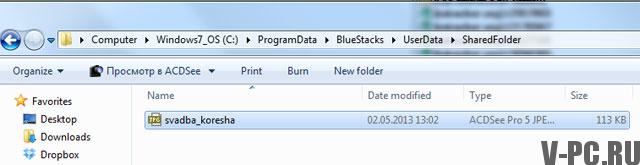
2.!重要! 默认情况下,C:\ ProgramData文件夹是隐藏的, 因此,首先启用显示隐藏文件夹(类似这样的说明 make:bit.ly/104hzvf)
3.启动BlueStacks
4.通过Android电子市场(Google Play)或通过从任何 在Windows下从站点安装一个名为ES的程序 档案管理员
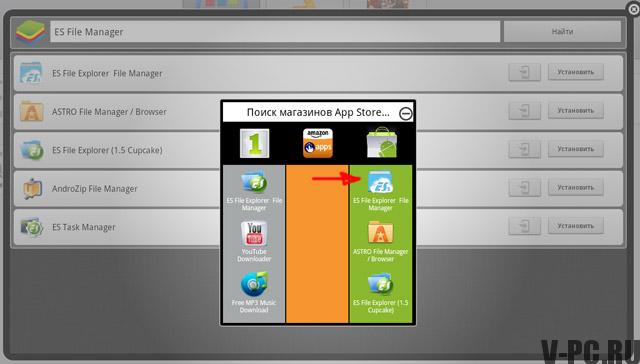
5.启动ES File Manager,然后输入bstFolder文件夹,然后, 然后,BstSharedFolder。 如果看不到此类文件夹,请进行搜索 根据要求“ bstfolder”(不带引号)。 接下来去 搜索结果到BstSharedFolder文件夹
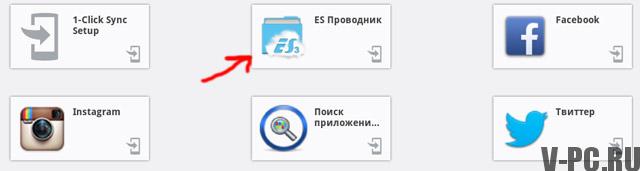
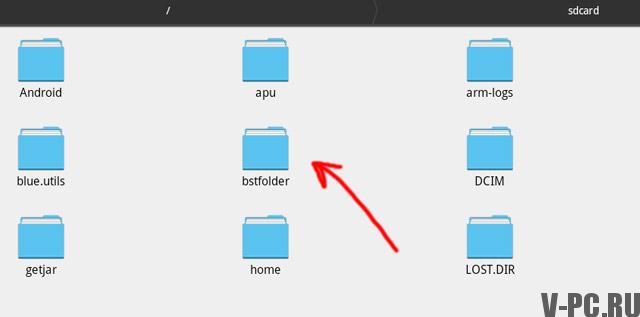
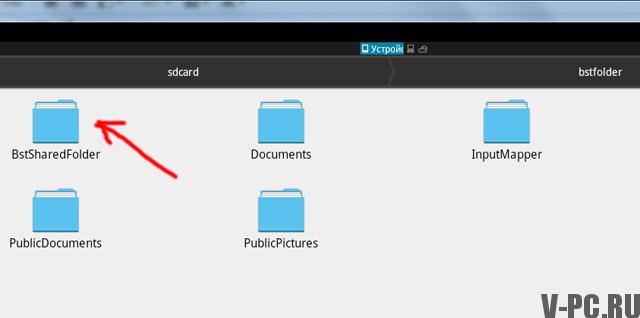
6.在上面的文件夹中,您将找到所有上载的文件 在Windows下。 选择所需的并将其复制到剪贴板(长 按选择一个文件,然后在上下文菜单中 “复制”或“复制”)
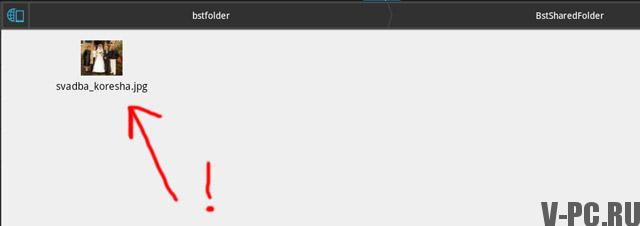
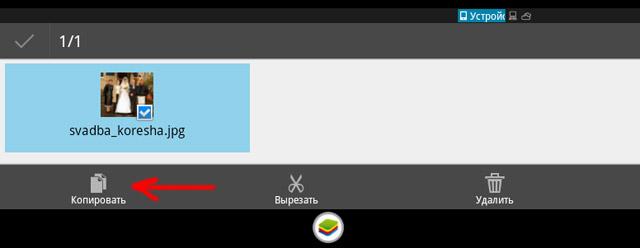 7.此外,在ES应用程序中 您当前所在的文件管理器,单击 向上图标。 这会将您发送到主菜单,即SD 地图。 如果由于某种原因该选项不适合您,则不要 禁止通过其他任何不违反法律的方式进入SD卡 例如,通过快速访问面板,如屏幕截图所示 =)
7.此外,在ES应用程序中 您当前所在的文件管理器,单击 向上图标。 这会将您发送到主菜单,即SD 地图。 如果由于某种原因该选项不适合您,则不要 禁止通过其他任何不违反法律的方式进入SD卡 例如,通过快速访问面板,如屏幕截图所示 =)
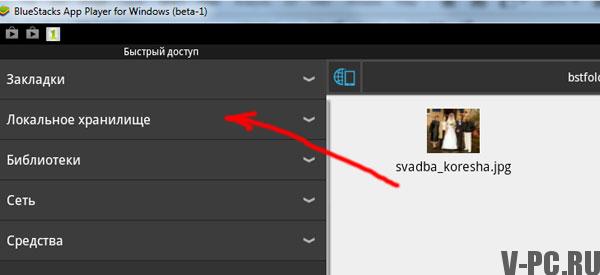
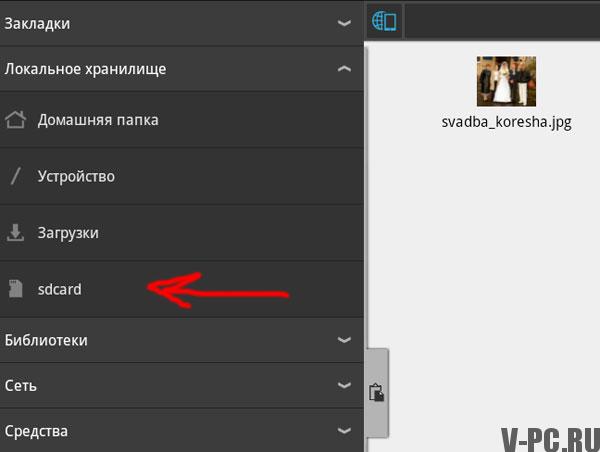
8.将照片插入DCIM文件夹中的虚拟SD卡 (底部的菜单-操作-粘贴或快速粘贴按钮 屏幕)
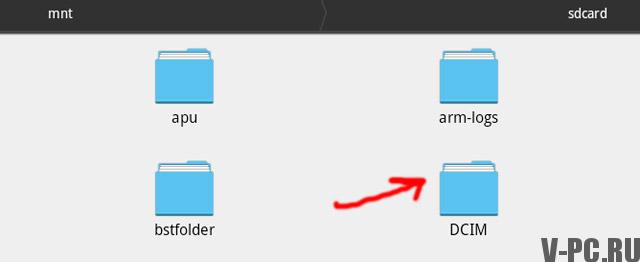

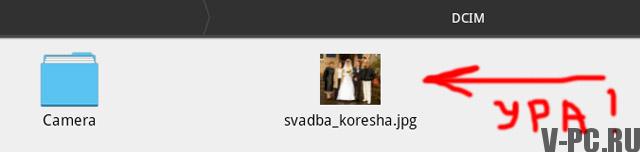
9.好了,现在一切都很简单。 启动Instagram,转到 画廊部分,在那里您将找到自己的珍贵照片
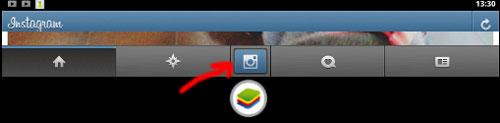
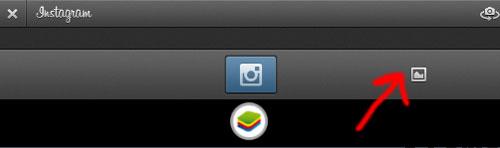
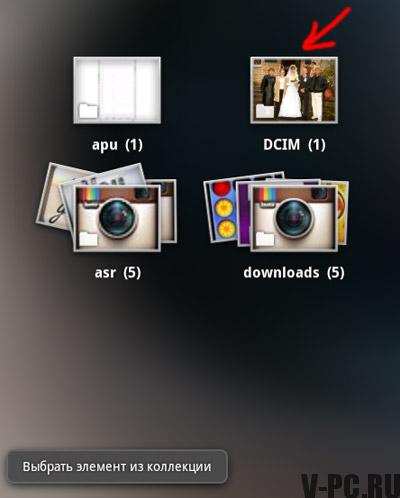
10.完成! 您可以按自己的喜好处理照片并分享 他们和朋友们!